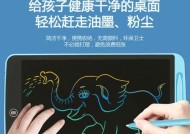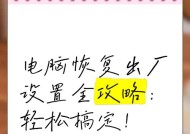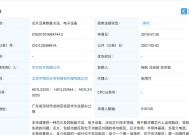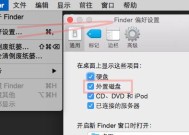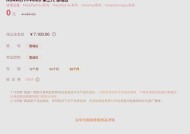电脑无法接收声音如何调整设置?
- 电脑技巧
- 2025-03-08
- 28
- 更新:2025-02-28 17:46:59
随着科技的发展,电脑已成为我们工作和娱乐中不可或缺的工具。但是,当遇到电脑无法接收声音的问题时,往往会让人感到困惑和不便。不用担心,本文将手把手教你如何调整设置,解决电脑无声音的问题。
一、了解电脑声音的基本工作原理
在深入解决声音问题之前,我们需要了解电脑声音的基本工作流程。一般而言,电脑声音的接收和播放涉及硬件(如声卡、扬声器或耳机)和软件(如操作系统的音频驱动和设置)两个方面。当系统无法接收声音时,可能是其中的任何一个环节出现了问题。
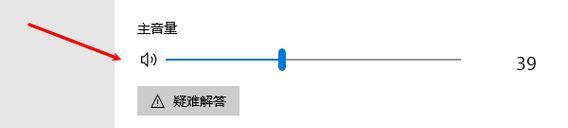
二、检查声音输出设备
调整设置之前,首先确认您的音频输出设备(扬声器或耳机)是否正常工作。请按照以下步骤操作:
1.检查扬声器或耳机连接:确保扬声器或耳机已经正确连接到电脑,并且没有松动。尝试更换其他音频输出端口或使用另一副耳机以排除硬件故障。
2.检查音量设置:点击任务栏右下角的音量图标,确保静音已被关闭,并将音量调节至合适的水平。
3.测试简单的音频播放:使用Windows自带的“声音测试”功能或播放一个已知的音频文件,以确认问题是否出在声音播放设备上。
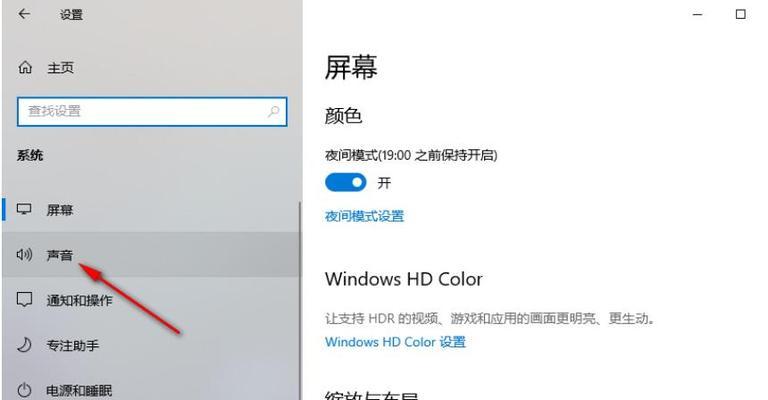
三、音频驱动程序的检查与更新
如果上述步骤均无法解决问题,音频驱动程序可能存在问题。请按照以下步骤进行检查和更新:
1.进入设备管理器:在搜索栏输入“设备管理器”并打开它。
2.检查声卡驱动:在设备管理器中找到“声音、视频和游戏控制器”,展开该列表后,右键点击您的音频设备,选择“更新驱动程序”。
3.下载最新驱动:可以前往电脑制造商的官方网站下载最新的驱动程序,或利用驱动程序更新工具进行自动更新。
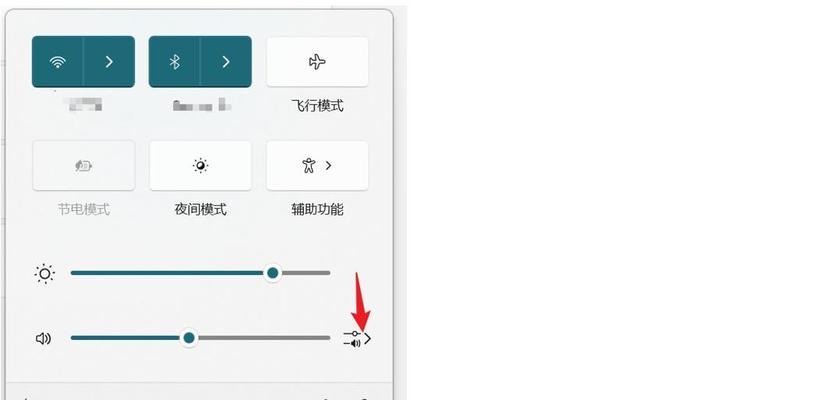
四、系统声音设置的调整
在确认音频设备和驱动程序均无问题后,我们可能需要调整系统的音频设置:
1.打开“控制面板”:搜索并打开控制面板,选择“硬件和声音”下的“声音”选项。
2.检查播放设备:在播放标签页中,确认“扬声器”或“耳机”被设置为默认设备。如果有其他设备,请选择正确的默认播放设备。
3.检查录音设备:切换到录音标签页,确保您的麦克风或外部录音设备被设置为默认设备,并且被正确启用。
4.音频增强设置:在播放设备的属性中,切换到“增强”标签页,尝试启用或调整某些选项以改善音质。
五、服务与应用程序设置的调整
有时候,第三方软件或服务可能影响声音输出,此时需要检查相关设置:
1.检查音频服务:打开“服务”应用,找到与音频相关的服务(如WindowsAudio,WindowsAudioEndpointBuilder),确保这些服务正在运行,并设置为自动启动。
2.应用程序权限管理:确保任何音频应用程序(如播放器软件、音频编辑软件等)有适当的权限使用音频硬件。
六、解决常见的电脑无声音问题
1.声卡故障:如果以上步骤均无效,可能需要考虑声卡硬件故障。此时,可以尝试连接一个外置声卡来测试是否能接收声音。
2.操作系统问题:在极少数情况下,操作系统的音频子系统可能出现问题。此时,可以尝试使用系统还原点回退到之前的状态,或者进行系统重装。
七、与建议
电脑无法接收声音的问题可能由多种因素引起,从基础的设备检查到音频驱动程序、系统设置、服务和应用的调整,每一步都可能帮助您解决这一问题。如果上述方法仍未解决问题,可能需要专业的技术支持。
在日常使用电脑时,建议定期检查和更新音频驱动程序,保持系统设置的正确性,并确保所有音频设备连接稳定。这样,即使遇到问题,您也可以快速地找出问题所在并解决。
通过本文的指导,希望您能够迅速地调整电脑设置,并恢复愉快的多媒体体验。